Plotly - Pengaturan Lingkungan
Bab ini berfokus pada bagaimana melakukan pengaturan lingkungan dengan Python dengan bantuan Plotly.
Instalasi paket Python
Itu selalu direkomendasikan untuk menggunakan fitur lingkungan virtual Python untuk instalasi paket baru. Perintah berikut membuat lingkungan virtual di folder yang ditentukan.
python -m myenvUntuk mengaktifkan jalankan lingkungan virtual yang dibuat activate skrip dalam bin sub folder seperti yang ditunjukkan di bawah ini.
source bin/activateSekarang kita dapat menginstal paket Python plotly seperti yang diberikan di bawah ini menggunakan utilitas pip.
pip install plotlyAnda mungkin juga ingin menginstal Jupyter notebook aplikasi yang merupakan antarmuka berbasis web Ipython penerjemah.
pip install jupyter notebookPertama, Anda perlu membuat akun di situs web yang tersedia di https://plot.ly. Anda dapat mendaftar dengan menggunakan tautan yang disebutkan di sinihttps://plot.ly/api_signup dan kemudian berhasil masuk.

Selanjutnya, dapatkan kunci API dari halaman pengaturan dasbor Anda.
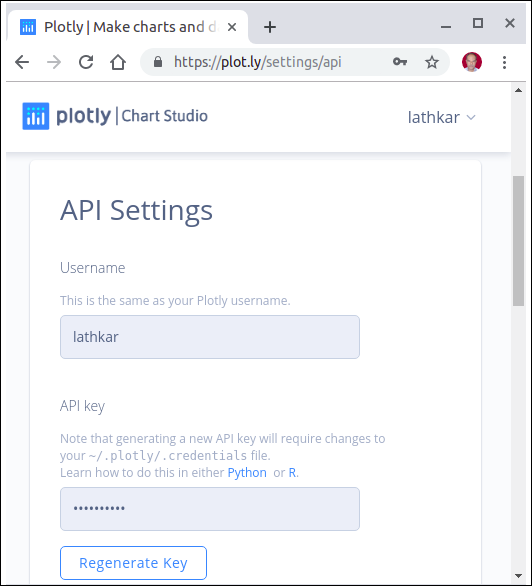
Gunakan nama pengguna dan kunci API Anda untuk menyiapkan kredensial di Python interpreter sidang.
import plotly
plotly.tools.set_credentials_file(username='test',
api_key='********************')File khusus bernama credentials dibuat dalam .plotly subfolderdi bawah direktori home Anda. Ini terlihat mirip dengan berikut -
{
"username": "test",
"api_key": "********************",
"proxy_username": "",
"proxy_password": "",
"stream_ids": []
}Untuk menghasilkan plot, kita perlu mengimpor modul berikut dari paket plotly -
import plotly.plotly as py
import plotly.graph_objs as goplotly.plotly moduleberisi fungsi-fungsi yang akan membantu kami berkomunikasi dengan server Plotly. Fungsi dalamplotly.graph_objs module menghasilkan objek grafik